如何高效将PDF转化为短视频?零基础入门指南
在信息传播速度飞快的今天,短视频已成为内容输出的核心形式之一,如果你手中有一份PDF文档——无论是产品手册、学术报告还是活动方案——将其转化为短视频,能快速抓住用户注意力,提升传播效率,本文将详细拆解从PDF到短视频的制作全流程,涵盖工具选择、设计技巧及避坑指南,帮助零基础用户轻松上手。
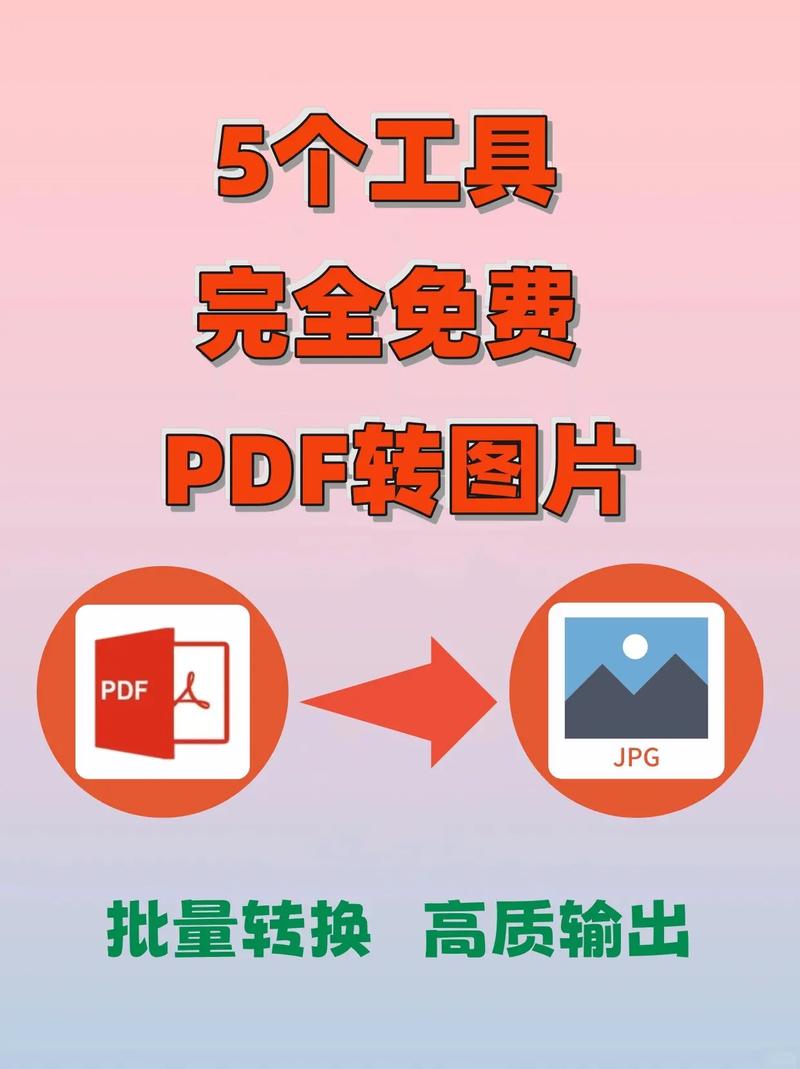
第一步:明确目标与内容提炼
制作短视频前,需明确核心目的:是用于知识科普、产品推广,还是活动宣传?不同的目标决定内容呈现形式,产品手册需突出卖点,而学术报告则需简化数据逻辑。
操作建议:

- 提取关键信息:通读PDF,标记重点段落、图表或数据,删减冗余内容。
- 模块:按逻辑拆分为“问题-解决方案”“数据对比”“案例展示”等模块,每个模块对应短视频的5-10秒片段。
- 撰写口语化脚本:避免照搬PDF文字,用通俗语言重新组织,增强观众代入感。
第二步:选择合适的制作工具
根据技术门槛和需求复杂度,推荐三类工具:
全自动生成工具(适合新手)
- Canva:上传PDF后自动分页生成视频模板,支持添加动画与配音。
- Lumen5:AI识别文本内容,自动匹配素材库中的图片和视频片段。
优势:操作简单,10分钟内可完成;局限:模板同质化,创意空间有限。
半自动编辑软件(适合进阶用户)
- Adobe Spark:提供动态布局功能,可手动调整PDF内容与动画节奏。
- Animaker:自定义角色、场景,将PDF数据转化为动态图表。
优势:平衡效率与创意;技巧:优先使用“画中画”效果展示多页内容。
专业剪辑软件(适合深度定制)
- Premiere Pro/Final Cut Pro:将PDF页面导出为图片序列,通过转场特效串联成视频。
- After Effects:制作复杂动画,如3D翻页效果或数据可视化动态图。
注意:需预留至少2小时学习基础操作,适合对视觉效果要求高的用户。
第三步:设计视觉与听觉体验
短视频的核心竞争力在于“感官冲击力”,需从画面、音效、节奏三方面优化:
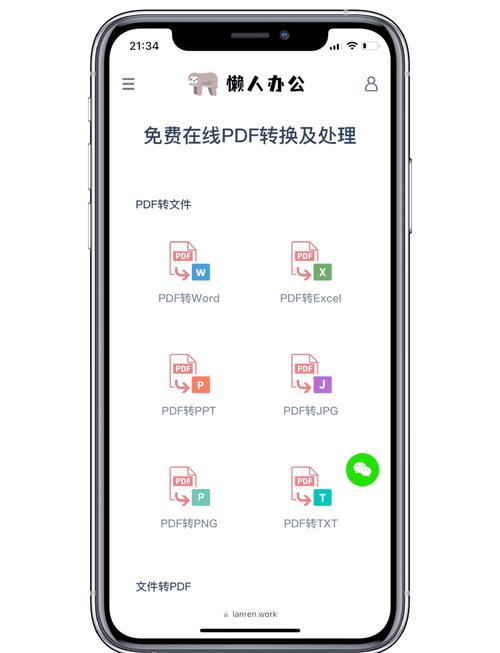
视觉设计原则
- 字体与配色用粗体无衬线字体(如思源黑体),正文避免超过3种颜色。
- 动态效果:关键数据用“放大+高亮”突出,流程类内容用“路径动画”引导视线。
- 素材融合:PDF中的图表可替换为动态SVG格式,静态图片叠加“缩放平移”效果。
音效与配音技巧
- 背景音乐情绪选择,如科技类配电子乐,教育类配轻钢琴曲。
- 配音方案:
- AI配音(如剪映、微软Azure):选择自然的人声,语速调整为1.2倍;
-真人录音:用手机录制后降噪处理,重点语句加重语气。
- AI配音(如剪映、微软Azure):选择自然的人声,语速调整为1.2倍;
第四步:规避常见误区
- 误区1:信息过载
短视频时长建议控制在1分钟内,若PDF内容较多,可拆分为系列视频,每期聚焦一个主题。 - 误区2:忽视移动端适配
竖屏比例(9:16)更符合手机观看习惯,文字大小需在PC端预览基础上放大1.5倍。 - 误区3:版权风险
PDF中的图片/字体需确认商用授权,可使用Pixabay、Unsplash等免版权素材替换。
个人观点:短视频不是“替代”,而是“升级”
将PDF转化为短视频,并非抛弃原有内容,而是通过多维度加工,让信息传播更高效,对于企业而言,这种形式能覆盖更广的受众群体;对于个人创作者,则是建立专业形象的捷径。
工具和技巧只是辅助,真正的核心在于“用户思维”——始终思考观众需要什么,而非你想展示什么,尝试从评论区收集反馈,持续优化内容结构,你的PDF短视频会逐渐成为流量利器。
(完)


